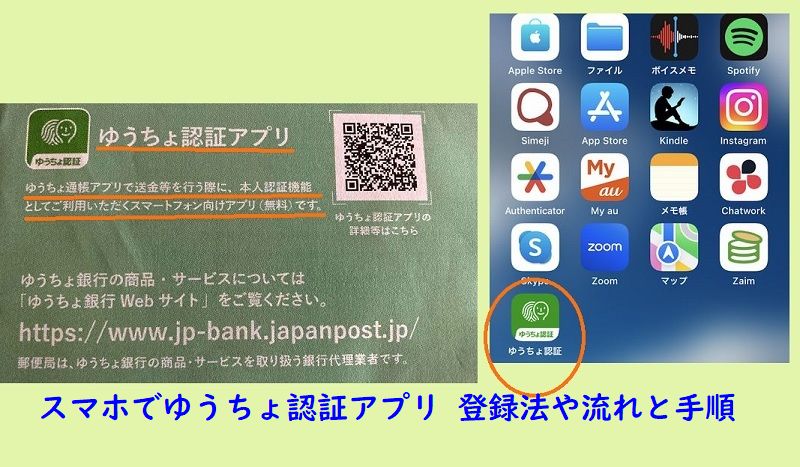郵便局、ゆうちょ銀行にお世話になり 長い年月が経過しています。
ところで 我が家ではリビングにあるパソコンから「ゆうちょダイレクト」を利用しています。
「ゆうちょダイレクト」では クレジットカード引き落としもパソコン画面から確認できます。
また子供へ送金の場合も、カンタンに送金可能です。
なんといっても「メールワンタイムパスワードによる送金時認証」が使いやすく頻繁に利用してました。
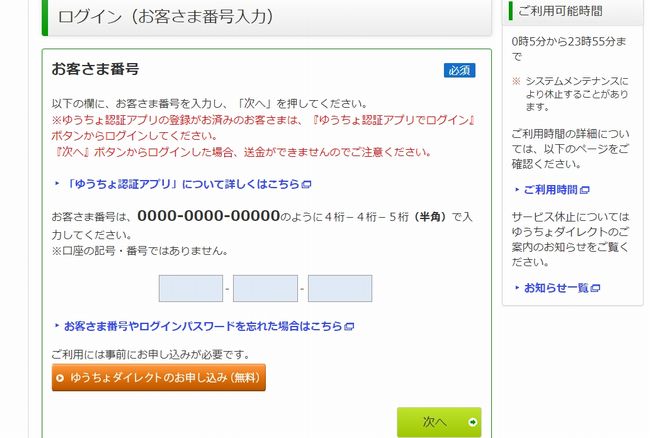
(メールワンタイムパスワードによる送金時認証)
ところが・・・・
2023年(令和5年)7月4日(火)から「メールワンタイムパスワードによる送金時認証は廃止」になる。
とっても使いやすく便利でしたが、これからは使えない。。。
そうなんです。
今後はゆうちょダイレクトから送金希望なら【ゆうちょ認証アプリ】または【トークン】へ申し込みが必要。
正直、一度取り入れた「ゆうちょダイレクトでの送金」に慣れてしまった。
なので 改めて新方法で送金することは、面倒で手間で ムズカシイ気がします😣
しかし・・・やらねば ならぬのだ~~!
ということで申し込み 登録するぞ!笑
【トークン】は申し込みに1,650円(税込)と有料のため【無料でOKなゆうちょ認証アプリ】を登録。
(※トークンは再発行(紛失・故障・電池切れ等)の際も1,650円(税込)料金がいる)
この【ゆうちょ認証アプリの登録】・・・スキル必要で難しそうだし 主婦の私でも できるかいな??
と不安でしたが 無事に登録できました☆(所要時間は30分ほど)
そこで今回は【ゆうちょ認証アプリの登録方法や流れ】を備忘録として紹介します✨
登録するのに 前もって準備しておくものも書いたので どうぞテンション上げて登録を進めてみてくださいね。
ゆうちょ認証アプリ登録(申し込み)に必要なもの
まず【ゆうちょ認証アプリの登録】に必要なもの3点を紹介します。
●認証アプリを使う自分のスマートフォン(iPhoneでもアンドロイドでも どちらでもOK)
●ゆうちょ銀行 通帳(または ゆうちょダイレクトへログイン時のお客様番号)
●本人確認書類(運転免許証または マイナンバーカード、または 在留カード)1点
(市役所へ行き 登録のため なにか書類をもらってくる、の手間は不要です😙)
私はゆうちょ認証アプリ登録の際、ゆうちょ銀行の通帳、マイナンバーカードで行いました。
では次に【ゆうちょ認証アプリの登録、申込み】に進めていきましょう。
初めにゆうちょ認証アプリをインストール(ダウンロード)する
まずは ゆうちょ認証アプリを利用するスマートフォン(iPhone)をひらきます。
iPhoneであれば「App Store(アップストア)のアイコン」をタップ。
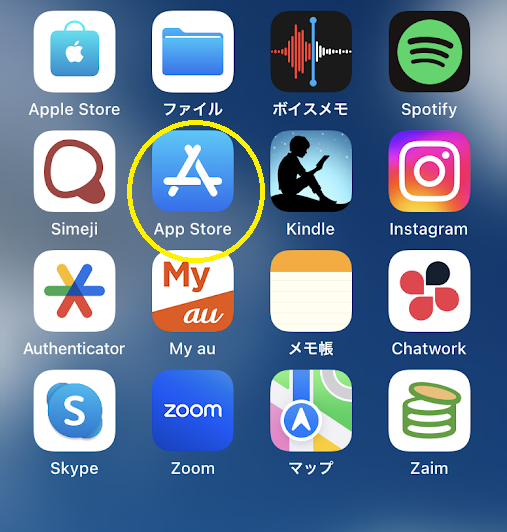
(画面の黄色枠のアイコンがアップストア)
androidスマホの所持であれば 「Google Play(グーグルプレイ)」をタップ。
1つ注意点として アイフォン利用のかたは App Store(アップストア)とApple store(アップルストア)を間違えないようにね。
(私は最初 アップルストアで 進めて間違えてた。。。🤣)
さぁ App Store(アップストア)から「ゆうちょ認証アプリ」と検索窓に入力して検索!
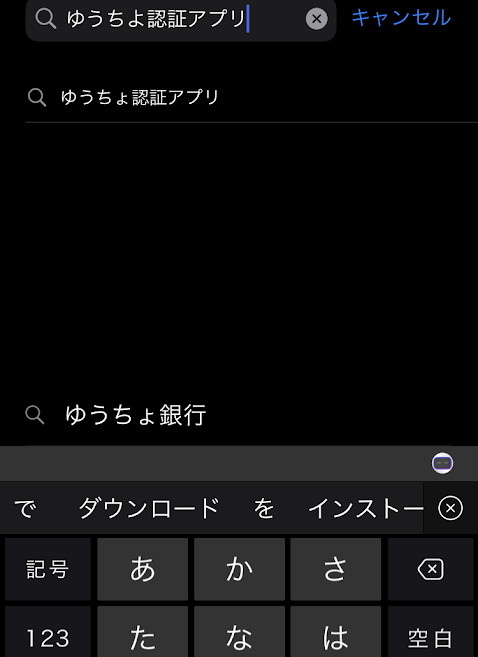
スマホ画面に出た ゆうちょ認証アプリの「入手」をタップ。
「インストール」を押して「完了!」と進めます。
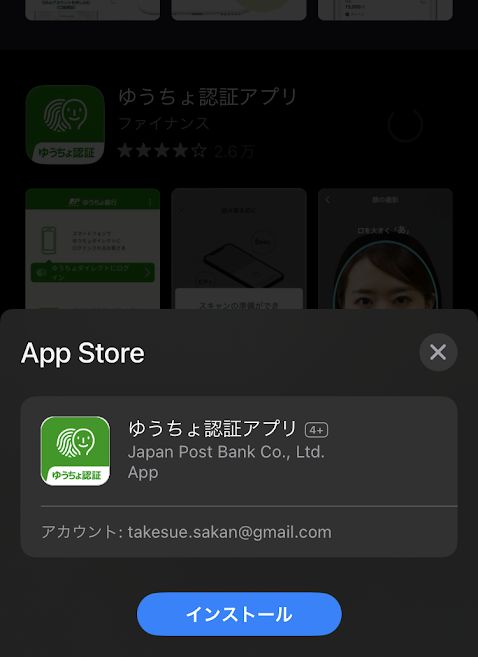
そしてその後「開く」をタップします。
ゆうちょ認証アプリ 規約とプライバシーポリシーに同意する
続いて「ゆうちょ認証アプリのご利用にあたっての注意事項」を6ページほどざっと読みます。
その後 スマホ画面下にある「登録する」をタップします。
利用規約、プライバシーポリシーを読み 同意チェックを入れましょう。
(※「利用規約を確認する」「プライバシーポリシーを確認する」をタップしサッとでも読まないと「同意します」にチェックできない仕様となってるので 読みましょう)
読んだあとは「次へ」をタップ。
・「口座番号(ゆうちょの通帳)で登録する」
・「お客様番号で登録する」
と画面に2選択が出ますが、私の場合ゆうちょ口座番号で進めました。
自分のゆうちょ銀行通帳を見ながら 記号・番号を入力します。
他の入力項目は「カタカナで氏名 姓と名の間隔スペースは不要)」「西暦の生年月日」とありますので 3つを入力して「次へ」をタップ。
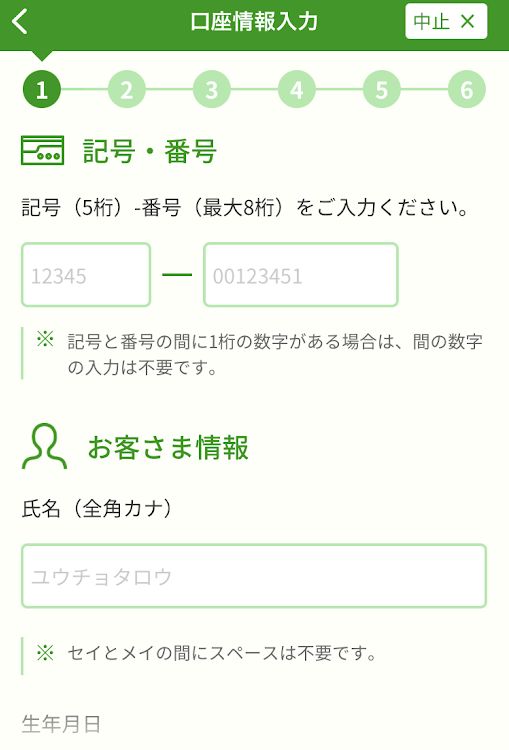
普段の銀行ATMゆうちょ銀行で利用する キャッシュカード暗証番号を入れます(数字4けた).
「次へ」をタップすると以下の文章が出ます。
自分のお客様番号が表示されるので 間違いがないか確認し「OK」をタップ。
ゆうちょ認証アプリ 本人確認書類の用意
ゆうちょ認証アプリ登録まであと少しですよ~😊
続いて 本人確認書類(運転免許証、マイナンバーカード、在留カード)1点を用意します。
以下の画像文章が出ます。
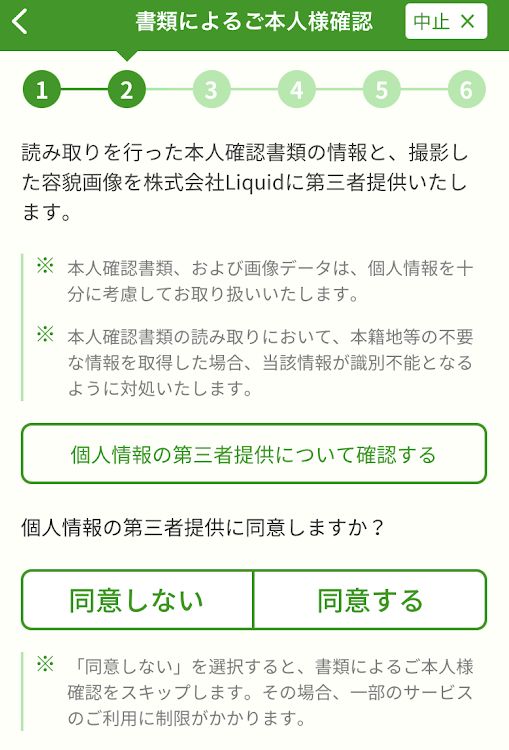
同意しないと進めませんので笑 「同意する」を選んで「次へ」をタップ。
本人確認書類として わたしはマイナンバーカードを選びました。
マインバーカードに記載してある「生年月日(昭和など)」「有効期限」「セキュリティーコード」を入力します。
注意する点は「有効期限」。
カードに記載の「有効期限」には 実は電子証明書の有効期限も書いてあるので紛らわしいです。
しかし電子証明書の有効期限ではありません。
カードに小さく印字されてる有効期限ですのでご注意を😵
(※私のカードの場合 電子証明書の有効期限は手書きされてた)
「次へ」に進むとマイナンバーカードを読み取ります。
スマホでカード読み取り方法が画面に出ますので その通りに行ってください。
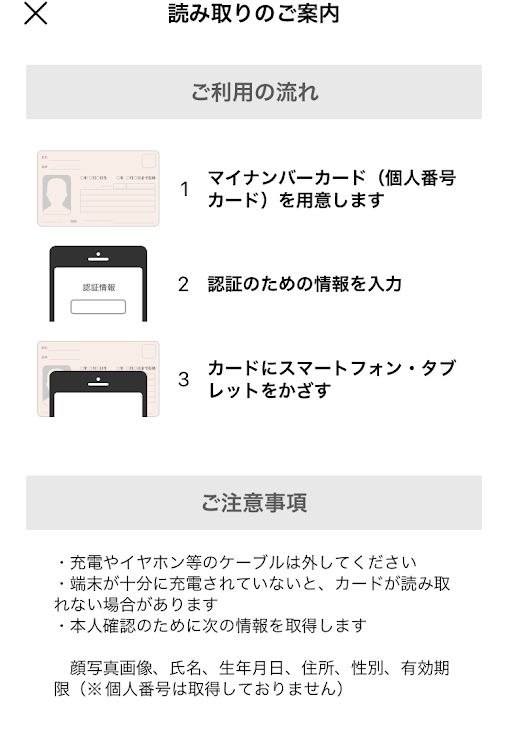
(カードにスマホをかざすって読み取り方法がイマイチ分かりづらい。。)
つまり、下の画像のように「マイナンバーカードの上に縦に向けたスマホ」を載せればOKです😁
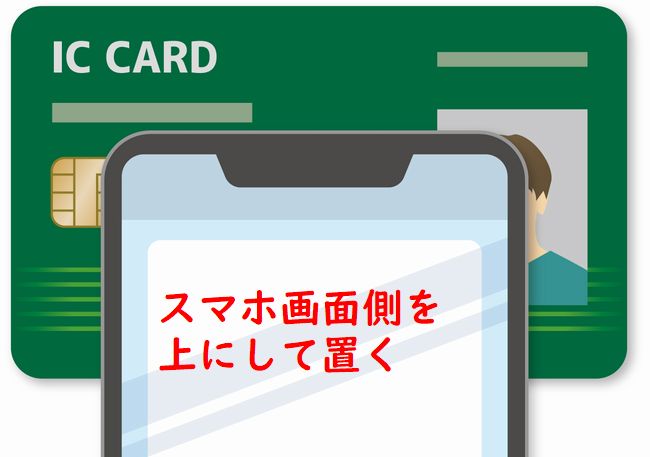
そしてピタッと合わせて5秒ほど置いておきます、スマホを手で構わないでね(笑)
「カード読み取りに成功しました!」とチェック✅が出たらOKです。
次の画面指示に「ゆうちょ認証がカメラへのアクセスを求めています」と表示されるので「許可する」のほうをタップ。
スマホカメラでゆうちょ認証アプリの本人撮影する
次にゆうちょ認証アプリの登録のため 自分の顔を自分で撮影します。
枠が「青色:になるまで大きさを調整します・・・・などいろいろ指示が画面に出るので、それに従い行ないます。
(※ 私の場合 “ 口をアーとあけてください。また 顔をカメラに近づけてください。” との指示がありました。)
つぎに「電話によるご本人確認」として 自分が以前にゆうちょ口座登録した電話番号に着信があります。
スマホの場合は「ショートメッセージ(SMS)」で5けたの数字コードが届きます。
この際、確認コードがスマホのSMSで表示されるので 番号確認しましょう。
ところで、私の場合は携帯電話で口座登録ではなく『家の固定電話』でした。
固定電話の場合は SMSがないので無理なのか?
と心配したら「自動音声」で確認コードを教えてくれたので、すかさずメモメモ☆
つまり電話がリーンリーンと鳴りますので 「もしもし」と電話をとってくださいね😙
そして教えてもらった確認コード数字5桁を入力します。
ゆうちょ認証アプリの認証情報の選択方法は3つ
今後 スマホの「ゆうちょ認証アプリ」を利用し ゆうちょダイレクトにログインするさい、どの方法で認証しログインしたいか?
それを最後に選びます。
・「Touch ID(タッチアイディー)」
・「顔認証」
・「パスコード」
上記3つ「Touch ID(タッチアイディー)」「顔認証」「パスコード」から希望のものを選びます。
わたしは「パスコード」にしました。
「パスコード数字6けた」を自分で考えて入力し、再び確認のため 2回入力します。
(※123456 567890 など カンタンな数字羅列でも良いかもですが、私は推測されない ランダムな数字にしメモ帳に記録した。)
取引送金をしますか?「はい」を選択。
以上で ゆうちょ認証アプリ登録の流れは終わり 登録が完了しました✨
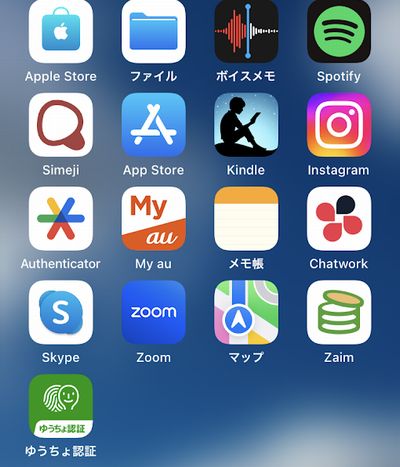
文章にすると 長文でややこしいイメージがあります。
しかし 落ち着いて今回の記事を読みながら試してみてください。
登録がスムースにできると思います!!😊(多分・・笑)
これからも便利なゆうちょダイレクトを「ゆうちょ認証アプリ」を利用して便利に使ってみてください。
以上【カンタン!スマホでゆうちょ認証アプリ 登録方法や流れと手順です】の話を大倉が書きました。
ー関連記事ー
●郵便局【ゆうパック100サイズ】食品の送りかた 荷物を実家や知人へ送る方法